前段时间买了台新笔记本 , 销售说是支持WiFi6 , 如果用WiFi6路由器的话 , 网速会快到起飞 , 这就想把家里的老路由器换一下 。 我之前用的是华硕的 , 带着USB接口的那种 , 一直挂了个硬盘当NAS用 , 这次选新路由器时 , 还想接着做NAS , 选来选去 , 就看上了蒲公英X5 。 包装就是普通的黑色的 。

文章图片

文章图片
拆开包装之后 , 配件还挺丰富的 , 路由器X5一台、电源适配器一台、膨胀螺丝配件一袋和说明书一本 。 哎 , 怎么没有网线?算了 , 幸好手里还有好几条闲置的短网线 。

文章图片

文章图片

文章图片

文章图片
蒲公英路由器X5的前面析是亚克力的 , 左侧是路由器的指示灯 , 指示灯通过不同的颜色和闪烁状态来表征路由器的工作状态 。 右侧有个X5字样 , 哎 , 你说要是把X5和灯结合在一起效果会不会更好呢?

文章图片
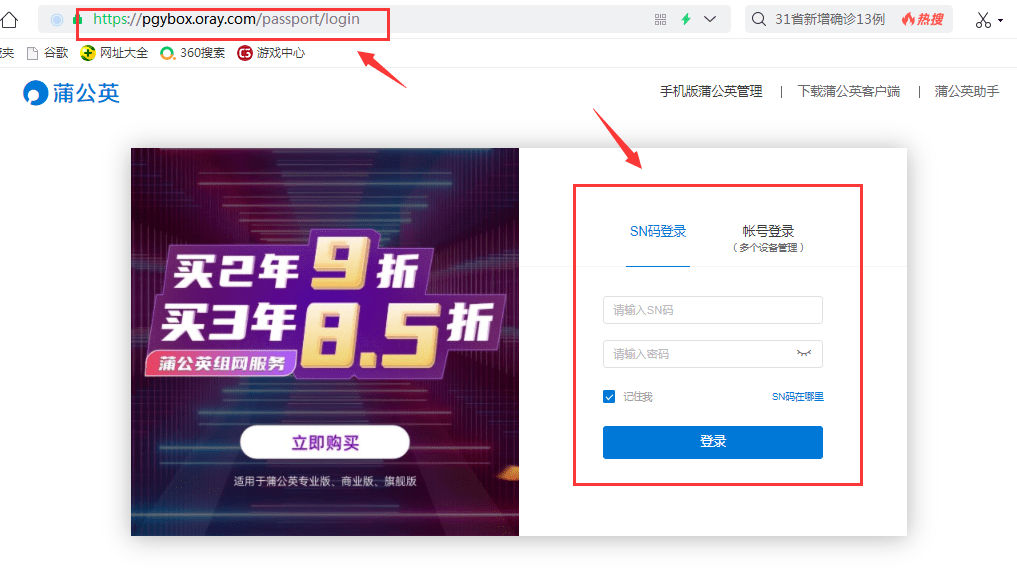
文章图片

文章图片
路由器底部有两个十字的挂壁孔 , 估计是为了方便办公场景里挂到桌子上 , 或者是门头、商铺挂到墙上的 , 家庭用户的话 , 一般只有别墅或自建房才需要挂起来用吧 , 反正我用不到了 。 对了 , 每台路由器唯一的标识码也可以在背面看到 , 这个SN码都是唯一的 , 也是接下来登录蒲公英管理系统的通行证 。

文章图片

文章图片
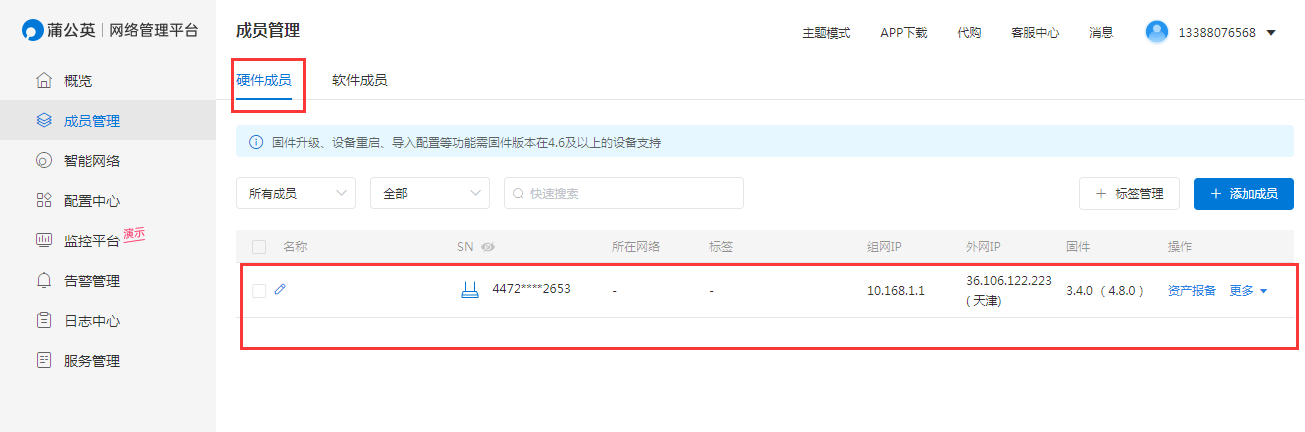
文章图片
接下来就要把这台路由器换上 , 把自备的网线、电源适配器与路由器连接 , 把存有资料的硬盘或U盘也接入路由器中 。 接下来 , 我们需要对这台路由器进行一下设置 , 组建自己私人的NAS 。
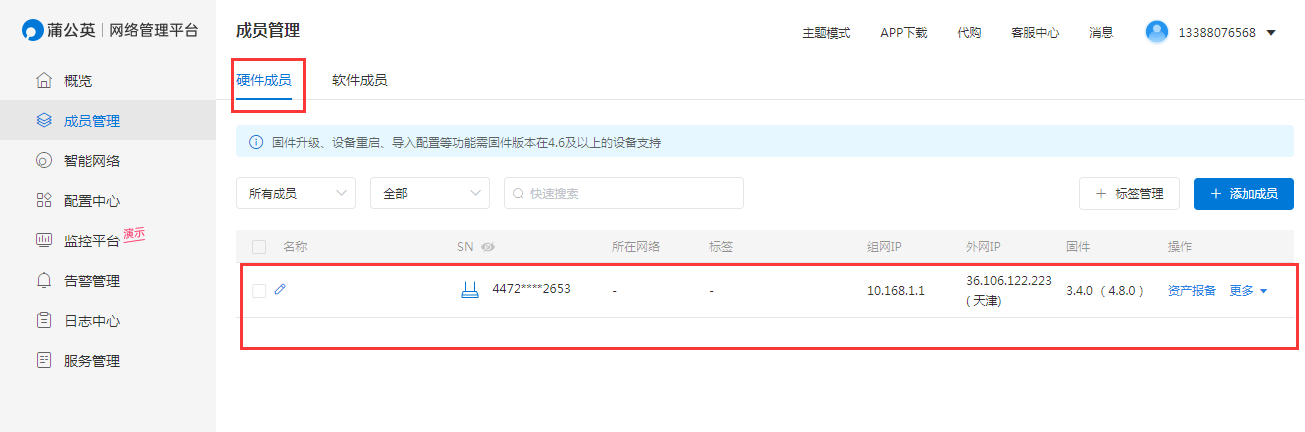
文章图片
在电脑端通过输入相应的网址 , 进入蒲公英的管理系统 , 通过产品的SN进行登录即可 。
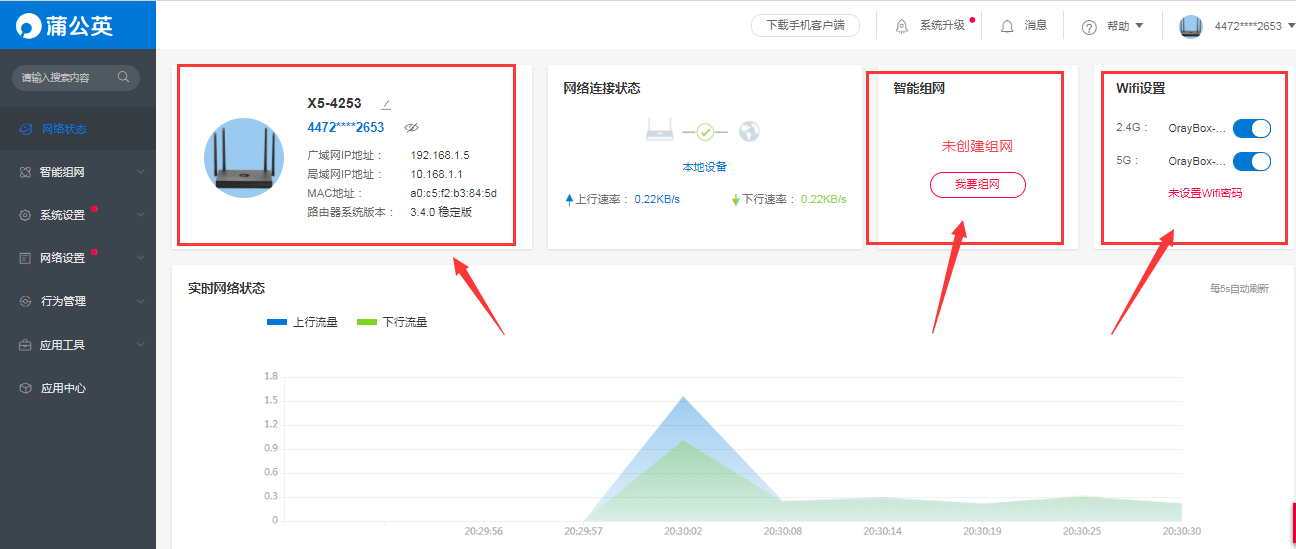
文章图片
在蒲公英的管理页面中 , 可以看到X5路由器的信息 , 路由器的相应参数、上下行流量、智能组网状态和WIFI设置情况都可以看到 , 比较直观 。
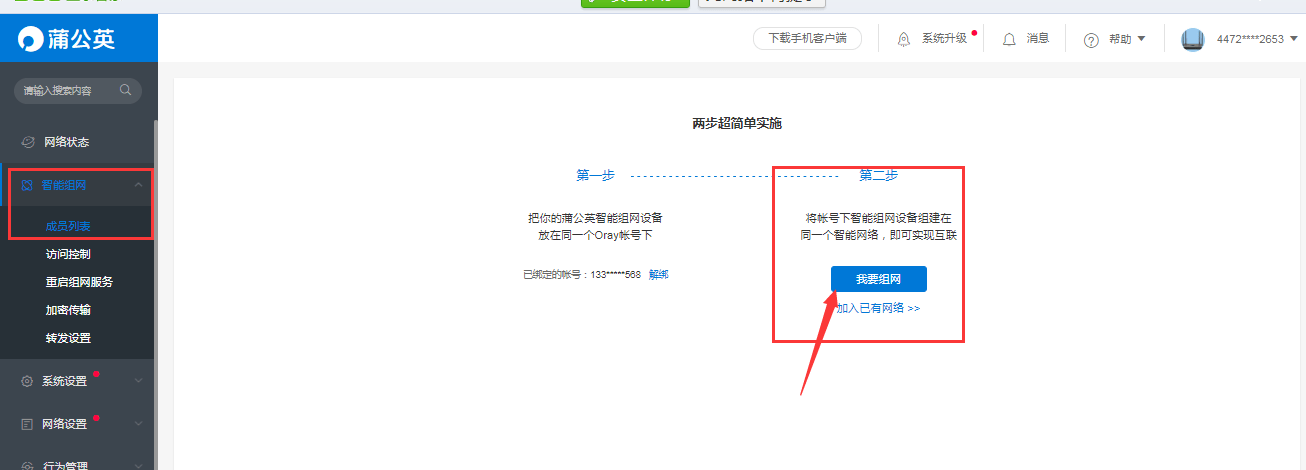
文章图片
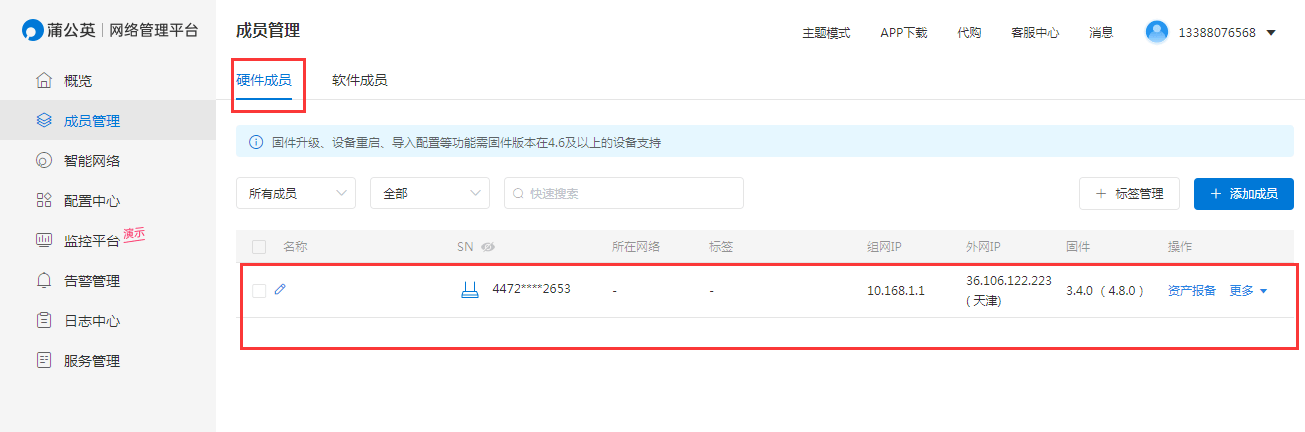
文章图片
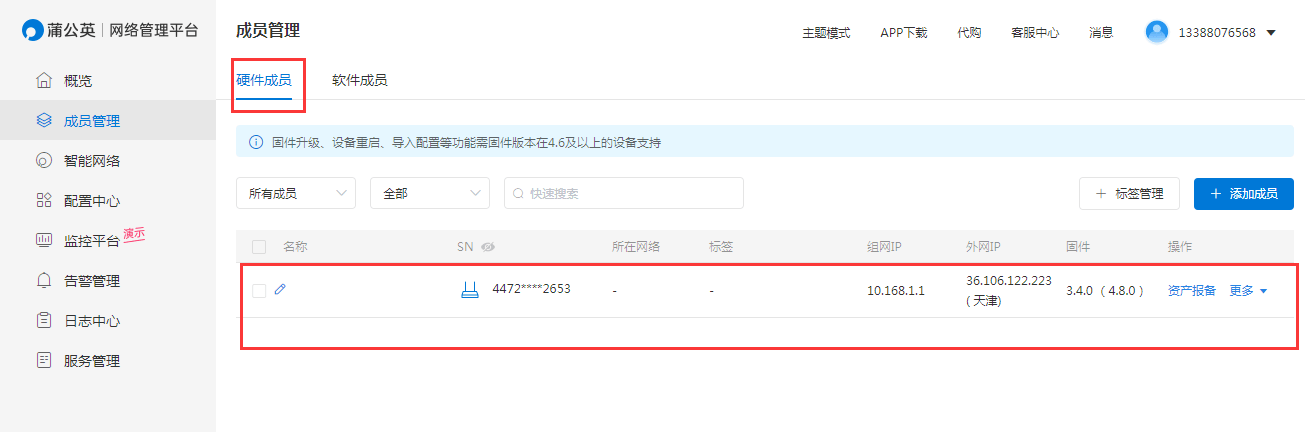
文章图片
在蒲公英管理页面中的智能组网 , 轻松进行组网操作 , 选择硬件成员和软件成员进行虚拟局域网的组建 , 异地的设备可以跟本地的设备处于同一虚拟局域网 , 没有公网IP也可以透内网访问公司的各种资源 。
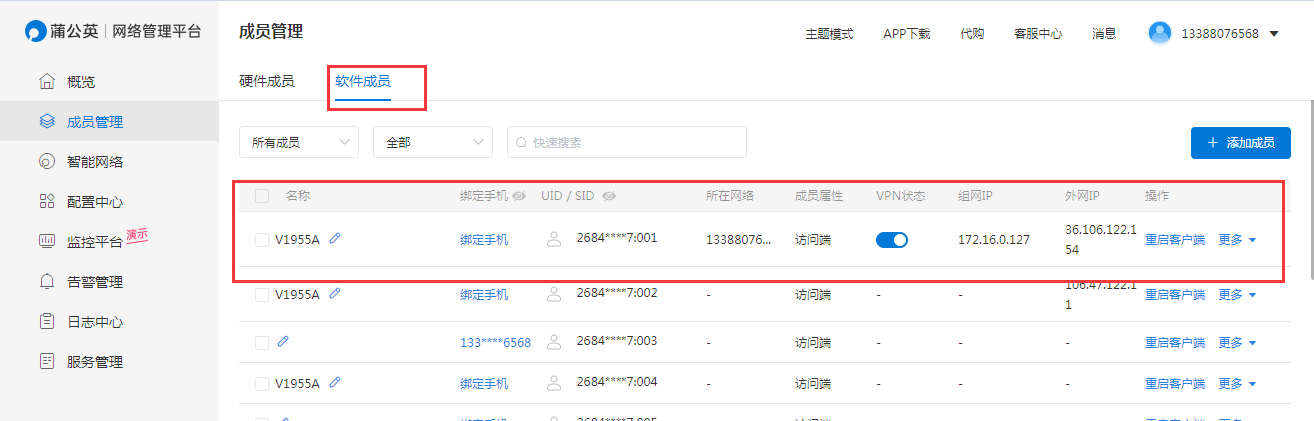
文章图片
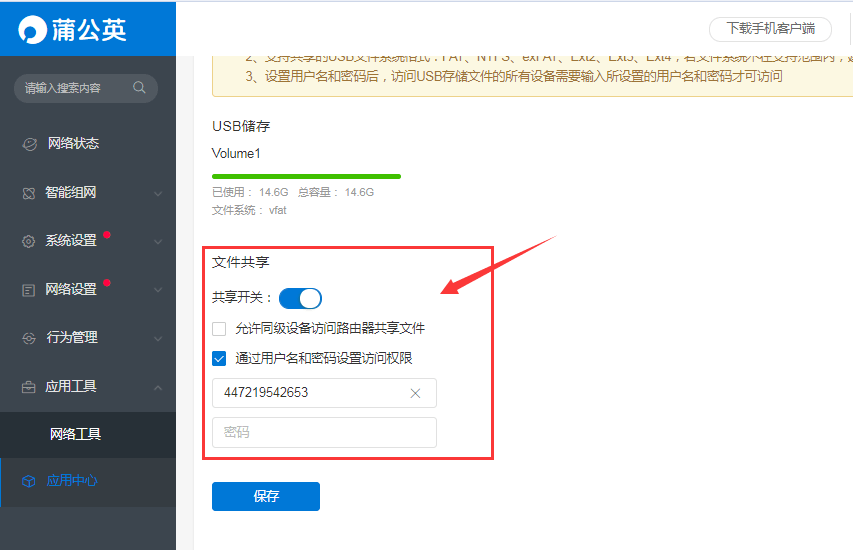
文章图片
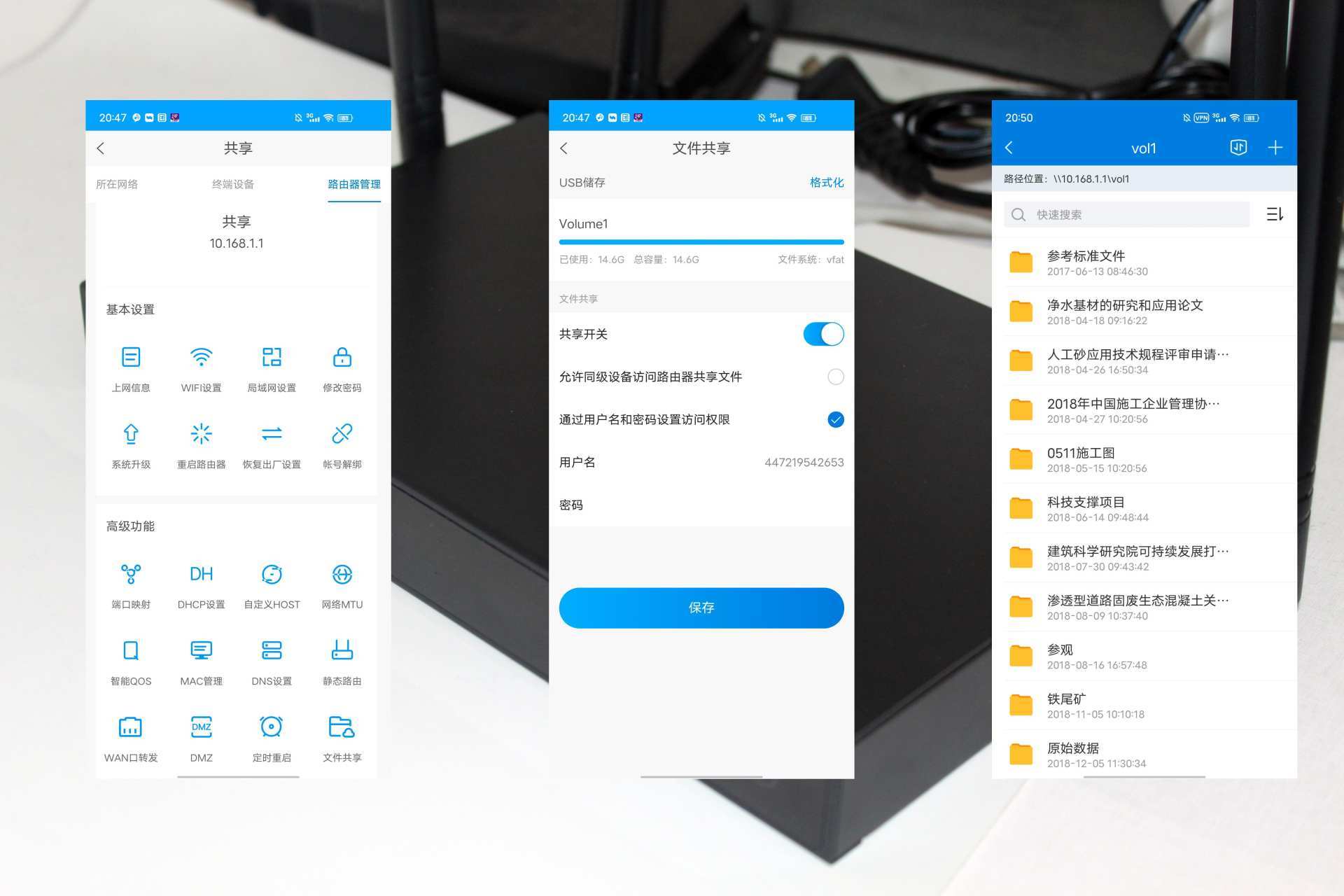
文章图片
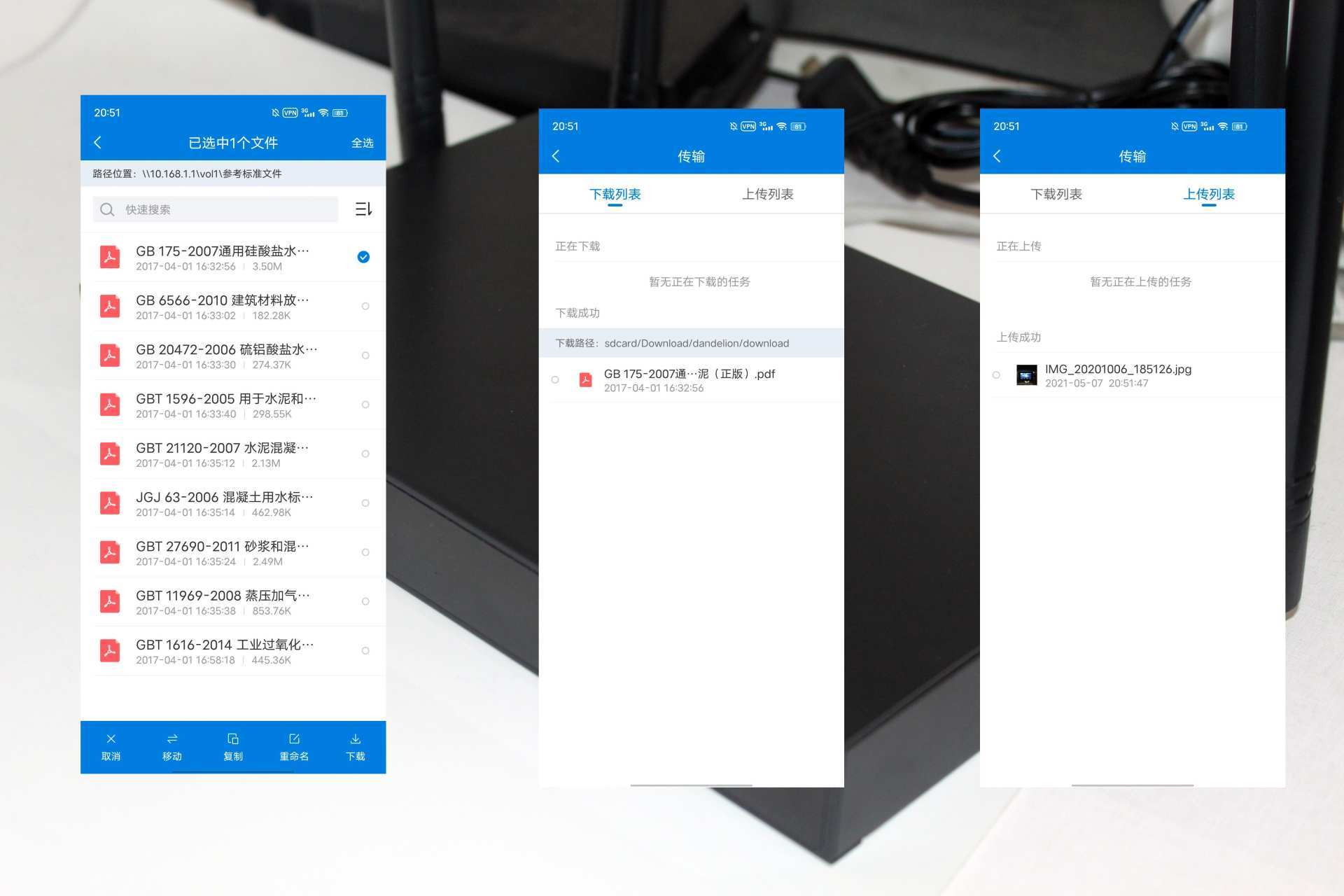
文章图片
在组网的手机上下载蒲公英APP , 在APP中的文件共享中可以远程查看硬盘中的文件资料 。 同时支持共享硬盘的文件下载和上传操作 , 真正实现了远程管理和使用共享文件 , 以后无论走到哪里 , 都可以轻松访问单位的文件资料 , 再也不用每次出门就要进行大量资料的拷贝工作了 。
【进行|能当成NAS的WiFi6路由器,蒲公英X5开箱体验】蒲公英X5路由器支持千兆网络的接入 , 还支持WiFi6 , 笔记本上网确实比之前快了不少 , 网速也稳定多了 , 带来了非常不错的上网体验;USB3.0接口的设置 , 轻松实现了硬盘一键搭建私有云 , 让文件实现了远程访问;快速智能组网 , 实现了远程办公 。 如果你也想搭建个私人云的话 , 可以考虑一下蒲公英路由器X5 。
推荐阅读
- 功能|小米 Watch S1图赏:商务气质新系列,稳步入场不急切
- 快报|“他,是能成就导师的学生”
- 智能化|适老化服务让银行更有温度
- bleu|字节跳动火山翻译上新 38 个稀有语种,翻译能力再升级
- 市场|激斗智能家居,大厂遇到新对手
- 硬件|汽车之家年底裁员,员工称多个职能部门已被撤销
- 公司|科思科技:正在加速推进智能无线电基带处理芯片的研发
- 功能|Linux 微信官方版 2.1.1 正式发布
- 网络化|工信部:2025年建成500个以上智能制造示范工厂
- 识别|沈阳地铁重大变化!能摘口罩吗?







